Dans ce bref tutoriel, nous allons apprendre à savoir si le câble réseau est connecté ou non à la carte d'interface réseau. Vous pouvez directement aller vérifier l'emplacement réseau physique à l'arrière de votre système pour savoir si le câble est connecté ou non, mais ce n'est pas nécessaire. Nous pouvons le faire en utilisant des commandes simples depuis l'endroit où vous vous trouvez. Il peut y avoir de nombreuses façons de connaître l'état de connexion d'un câble réseau sous Linux. Ici, j'ai énuméré trois façons simples de vérifier si le câble est connecté ou non.
Trouver l'état connecté d'un câble réseau sous Linux
Méthode 1
Pour connaître l'état de connexion d'un câble réseau sous Linux, exécutez simplement :
$ cat /sys/class/net/enp5s0/carrier
Exemple de résultat :
1
Si vous obtenez une sortie sous la forme "1" (Numéro un), cela signifie que le câble réseau est connecté à la carte réseau.
Vous pouvez également vérifier si le câble est connecté à la carte réseau à l'aide de la commande suivante :
$ cat /sys/class/net/enp5s0/operstate
Exemple de résultat :
up
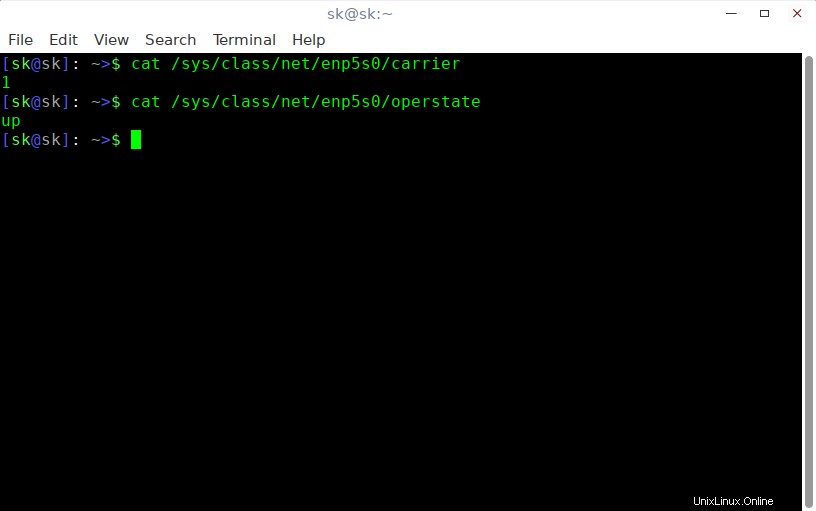
Comme vous dans les sorties ci-dessus, le câble réseau est connecté à l'adaptateur Lan. Ici, "enp5s0" est le nom de ma carte réseau. Vous pouvez connaître le nom de votre carte réseau en utilisant "ifconfig" ou "ip addr" commandes. Pour plus de détails sur la liste des interfaces réseau disponibles, consultez le guide suivant.
- Comment trouver les interfaces réseau disponibles sur Linux
Non seulement la carte réseau filaire, nous pouvons également trouver l'état d'une carte réseau sans fil.
Pour ce faire, exécutez :
$ cat /sys/class/net/wlp9s0/carrier
Exemple de résultat :
1
Ou,
$ cat /sys/class/net/wlp9s0/operstate
Exemple de résultat :
up
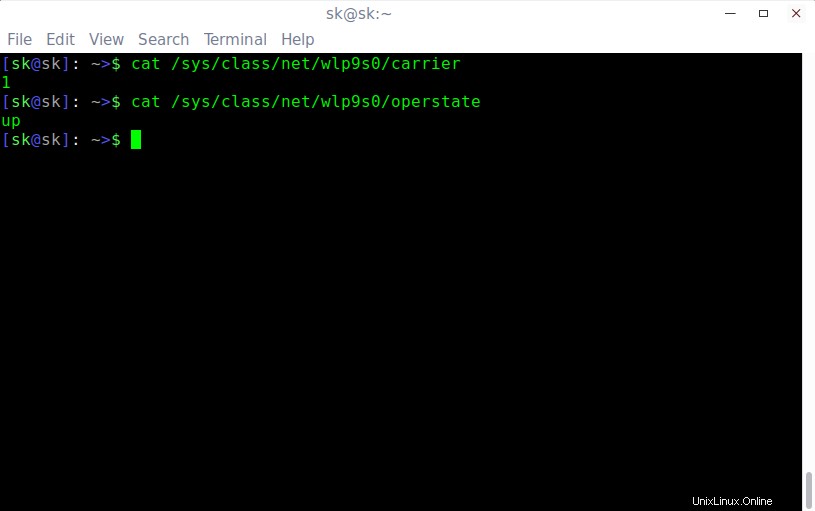
Maintenant, déconnectez simplement le câble réseau et vérifiez quelle serait la sortie.
$ cat /sys/class/net/enp5s0/carrier
Exemple de résultat :
0
Ou,
$ cat /sys/class/net/enp5s0/operstate
Exemple de résultat :
down
Voir? Nous avons obtenu des résultats comme "0" (zéro) et "vers le bas" , ce qui signifie que le câble n'est pas connecté. Peu importe que vous ayez configuré ou non l'adresse IP de la carte réseau. Vous pouvez facilement savoir si le câble est connecté ou non en utilisant les commandes ci-dessus.
Méthode 2 :
Si les commandes ci-dessus ne vous aident pas, il existe un autre outil appelé "ethtool" pour vous aider.
L'ethtool est utilisé pour interroger et contrôler les pilotes de périphériques réseau et les paramètres matériels, en particulier pour les périphériques Ethernet filaires.
Exécutez la commande suivante pour connaître l'état connecté d'un câble réseau :
$ sudo ethtool enp5s0
Exemple de résultat :
Settings for enp5s0: Supported ports: [ TP MII ] Supported link modes: 10baseT/Half 10baseT/Full 100baseT/Half 100baseT/Full Supported pause frame use: No Supports auto-negotiation: Yes Advertised link modes: 10baseT/Half 10baseT/Full 100baseT/Half 100baseT/Full Advertised pause frame use: Symmetric Receive-only Advertised auto-negotiation: Yes Link partner advertised link modes: 10baseT/Half 10baseT/Full 100baseT/Half 100baseT/Full Link partner advertised pause frame use: Transmit-only Link partner advertised auto-negotiation: Yes Speed: 100Mb/s Duplex: Full Port: MII PHYAD: 0 Transceiver: internal Auto-negotiation: on Supports Wake-on: pumbg Wake-on: g Current message level: 0x00000033 (51) drv probe ifdown ifup Link detected: yes
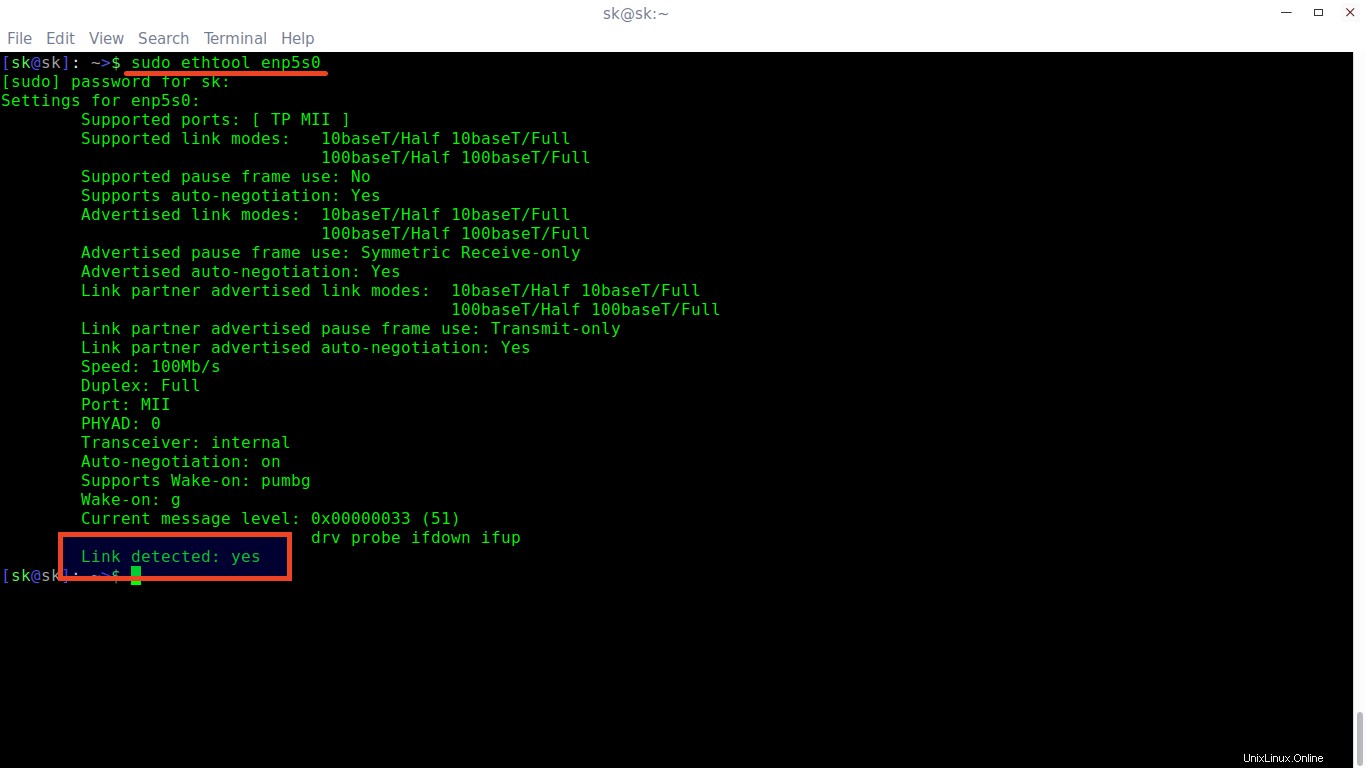
Pour connaître l'état de la carte réseau sans fil :
$ sudo ethtool wlp9s0
Exemple de résultat :
Settings for wlp9s0: Link detected: yes
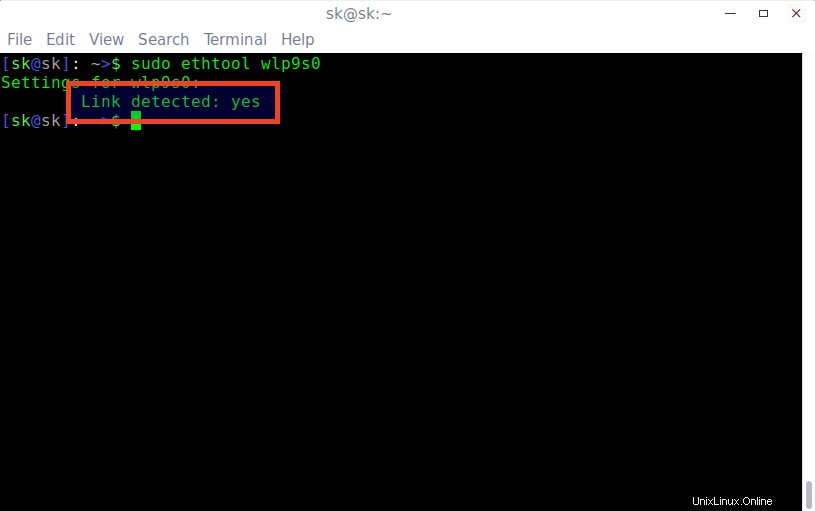
Déconnectons le câble et voyons ce qui se passe.
$ sudo ethtool enp5s0
Exemple de résultat :
Settings for enp5s0: Supported ports: [ TP MII ] Supported link modes: 10baseT/Half 10baseT/Full 100baseT/Half 100baseT/Full Supported pause frame use: No Supports auto-negotiation: Yes Advertised link modes: 10baseT/Half 10baseT/Full 100baseT/Half 100baseT/Full Advertised pause frame use: Symmetric Receive-only Advertised auto-negotiation: Yes Link partner advertised link modes: 10baseT/Half 10baseT/Full 100baseT/Half 100baseT/Full Link partner advertised pause frame use: Transmit-only Link partner advertised auto-negotiation: Yes Speed: 100Mb/s Duplex: Full Port: MII PHYAD: 0 Transceiver: internal Auto-negotiation: on Supports Wake-on: pumbg Wake-on: g Current message level: 0x00000033 (51) drv probe ifdown ifup Link detected: no
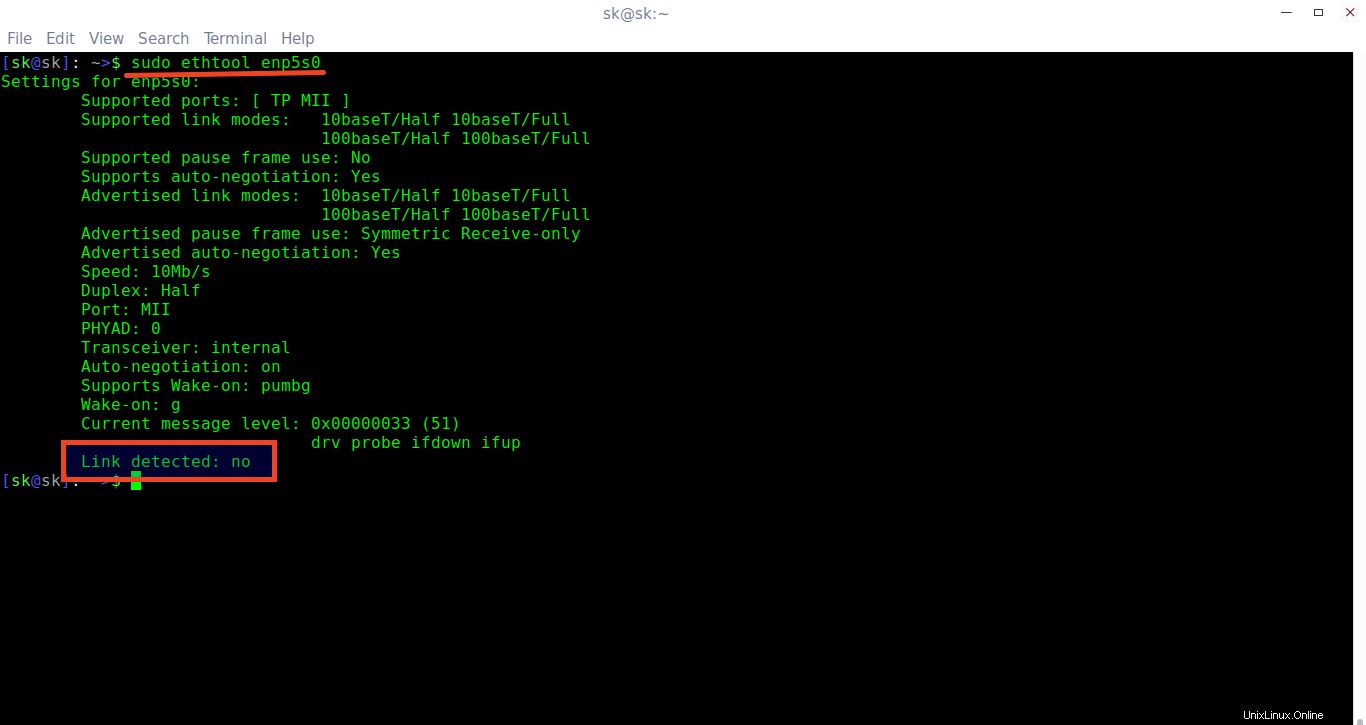
Comme vous le voyez dans la sortie ci-dessus, le câble réseau n'est pas branché.
Téléchargez votre eBook gratuit - Ebook gratuit :"Administrateurs de réseaux et de systèmes informatiques - Perspectives professionnelles"
Méthode 3 :
Une autre bonne méthode suggérée par l'un de nos lecteurs consiste à utiliser "ip" commande.
$ ip a
Exemple de sortie :
1: lo: <LOOPBACK,UP,LOWER_UP> mtu 65536 qdisc noqueue state UNKNOWN group default qlen 1000 link/loopback 00:00:00:00:00:00 brd 00:00:00:00:00:00 inet 127.0.0.1/8 scope host lo valid_lft forever preferred_lft forever inet6 ::1/128 scope host valid_lft forever preferred_lft forever 2: enp5s0: <BROADCAST,MULTICAST> mtu 1500 qdisc noop state DOWN group default qlen 1000 link/ether 24:b6:fd:37:8b:29 brd ff:ff:ff:ff:ff:ff 3: wlp9s0: <BROADCAST,MULTICAST,UP,LOWER_UP> mtu 1500 qdisc noqueue state UP group default qlen 1000 link/ether c0:18:85:50:47:4f brd ff:ff:ff:ff:ff:ff inet 192.168.43.192/24 brd 192.168.43.255 scope global wlp9s0 valid_lft forever preferred_lft forever inet6 fe80::c218:85ff:fe50:474f/64 scope link valid_lft forever preferred_lft forever
C'est tout pour le moment. Vous avez d'autres méthodes en tête pour connaître l'état de connexion d'un câble réseau ? N'hésitez pas à nous le faire savoir dans la section des commentaires ci-dessous. Je vérifierai et mettrai à jour cette liste en conséquence.
Lire connexe :
- Comment configurer une adresse IP statique sous Linux et Unix
- Comment configurer l'adresse IP dans Ubuntu 18.04 LTS
- Comment configurer une adresse IP statique et dynamique dans Arch Linux
- Comment attribuer plusieurs adresses IP à une seule carte réseau sous Linux